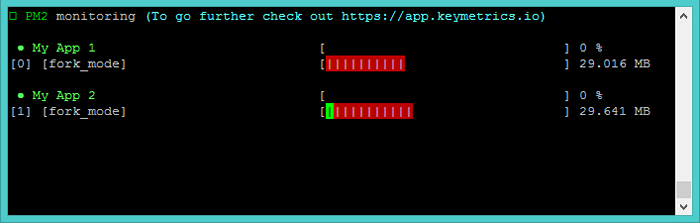Implementación de la aplicación de nodo con PM2
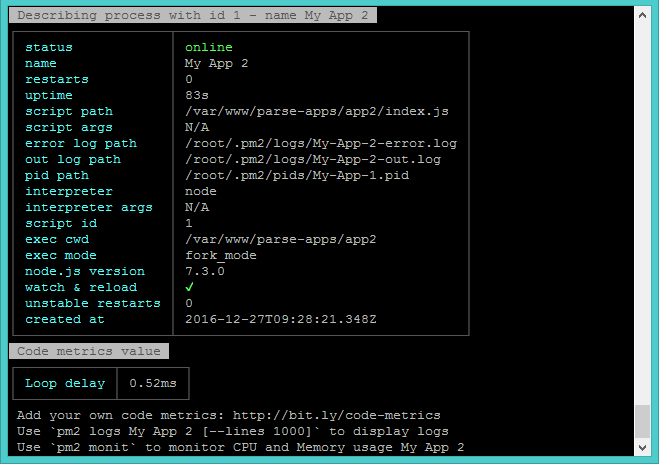
- 4272
- 323
- Carmen Casillas
PM2 es un administrador de procesos de producción avanzado para el nodo.Aplicaciones JS. En este tutorial, aprenderá a implementar su nodo.Aplicaciones JS en un servidor de producción utilizando la herramienta PM2. PM2 lo ayuda a monitorear aplicaciones, su memoria y CPU usa. Además, proporcione comandos fáciles para detener/iniciar/reiniciar todas las aplicaciones o aplicaciones individuales.
Paso 1 - Instalar nodo.js
Primero, necesitas nodo.JS PPA en nuestro sistema proporciona por el sitio web oficial de NodeJS. También necesitamos instalar el paquete Python-Software-Properties si ya no está instalado.
sudo apt install python-software-properties curl -sl https: // deb.nodource.com/setup_16.x | sudo -e Bash -
Después de agregar el archivo PPA requerido, instalemos el paquete NodeJS. NPM también se instalará con nodo.js. Este comando también instalará muchos otros paquetes dependientes de su sistema.
sudo apt install nodejs
Paso 2: instalar PM2
Ahora, use NPM para instalar el administrador de procesos para el nodo.js usando el siguiente comando. Esto instalará la última versión de PM2 en su sistema.
SUDO NPM Instalar [correo electrónico protegido] -g
Paso 3 - Inicie la aplicación con PM2
Ahora cree un archivo de configuración de PM2. Para este tutorial, tengo dos nodos.Aplicaciones JS para alojar en el servidor de producción. Las aplicaciones del código fuente están disponibles en/var/www/parse-aps/app1 y/var/www/parse-apps/app2 directorios. Crear un archivo de configuración apacigores.configuración.JS con el siguiente contenido. Ambas aplicaciones tienen un índice.JavaScript JavaScript de inicio JS para ejecutar mi aplicación.
módulo.exports = aplicaciones: [nombre: "Mi aplicación 1", script: "índice.JS ", Watch: True, Merge_logs: true, cwd:"/var/www/parse-aps/app1/",, nombre:" mi aplicación 2 ", script:" índice.JS ", Watch: True, Merge_logs: true, cwd:"/var/www/parse-apps/app2/",]
Ahora use el siguiente comando para iniciar la aplicación con PM2. En el siguiente comando, estamos pasando las aplicaciones de análisis.configuración.nombre del archivo de configuración JS. PM2 leerá el archivo de configuración e iniciará todas las aplicaciones y asignará una ID única.
PM2 Iniciar aplicaciones de análisis.configuración.js
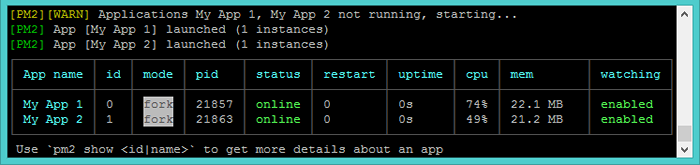
Paso 4: Administre procesos con PM2
Para enumerar todos los procesos registrados en PM2 usando el siguiente comando. Esto también mostrará el estado de la aplicación, ID de proceso y otra información útil.
Lista de sudo PM2
Para ver más detalles del proceso específico, puede usar el siguiente comando seguido de identificación o nombre de la aplicación de proceso.
Sudo PM2 Show 1
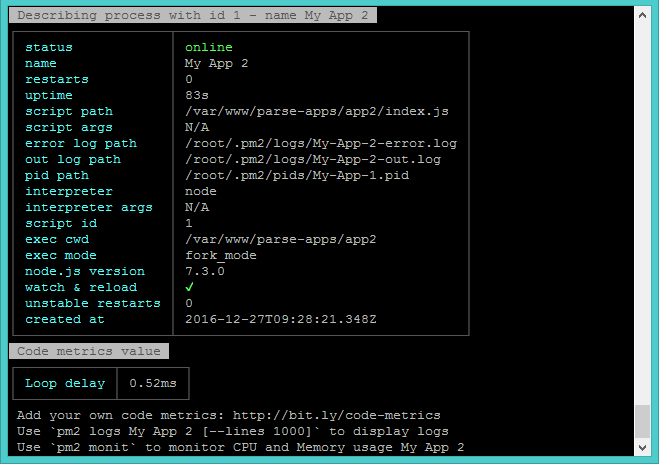
También puede monitorear todos los procesos de CPU y Memoria Usos en tiempo real.
sudo PM2 Monit